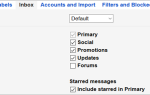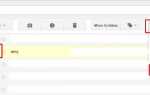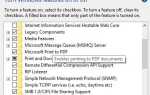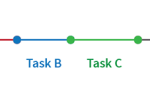Microsoft OneNote — это отличный инструмент для создания заметок с широким набором функций. Независимо от вашей области, это может помочь вам стать более эффективным на работе
тоже.
Если вы программист, вы можете подумать, что OneNote не может вам ничего предложить. Но ты ошибаешься. Вот некоторые из лучших советов и приемов для программистов, чтобы получить больше от OneNote.
1. Вести журнал программирования
OneNote позволяет создавать столько записных книжек, сколько вам нужно, что отлично подходит для разделения вашей работы на разные мысли. Один блокнот, который должен хранить каждый программист
это журнал.
Это не тип журнала «дорогой дневник». Вместо этого вы можете хранить фрагменты кода, ссылки на полезные ресурсы и все, что вы узнаете в пути. Программирование сложно, и легко забыть решение, которое вы нашли что-то несколько недель назад, когда появляется похожая проблема.
Вы могли бы, возможно, создать раздел блокнота
для каждого языка, на котором вы кодируете. Затем создайте новую страницу для фрагментов кода многократного использования, чтобы вам не приходилось искать в Интернете каждый раз, когда вы хотите повторно использовать код. Сбор ссылок на пояснительные веб-сайты или подробные примеры также облегчает последующее рассмотрение.
Запись о том, как вы преодолевали трудности, вывод определенных команд, важные выводы и тому подобное, создаст ценный набор знаний.
2. Цветовой код для легкой идентификации
Имея море кода на странице OneNote, часто бывает трудно просканировать и запомнить, для чего все это было. Вы можете преодолеть это, используя функцию подсветки OneNote (или цветной текст) в своих интересах.
Придумайте систему выделения, и вы сможете сразу же расшифровать свои заметки. Например, вы можете выделить ошибки, которые вы не смогли исправить, красным цветом, синим цветом для вопросов, которые вы хотите решить позже, и зеленым цветом для новых фактов, которые вы узнали. Это позволяет легко классифицировать мысли.
Затем, в будущем, вы можете отсканировать и найти нужную информацию. Если вы в настроении для решения проблем, посмотрите на свои красные ошибки. Чтобы просмотреть то, что вы узнали, чтобы помочь сохранить информацию
проверьте свои зеленые заметки.
3. Добавить темную тему
Любой, кто смотрит на экран большую часть дня, наверняка оценит перерыв в глазах. Если вы часто используете OneNote, вы можете затемнить его благодаря макросу и одной из тем OneNote.
Чтобы использовать макросы в OneNote
сначала нужно установить Onetastic.
После этого загрузите расширение Programmer (Wombat). Затем вы можете включить его, найдя макрос раздел Главная вкладка и нажав Темы. Выбрать Программист (Wombat) применить его к текущей странице. Это изменит цвет фона, цвет шрифта и многое другое, чтобы приблизиться к теме Wombat.
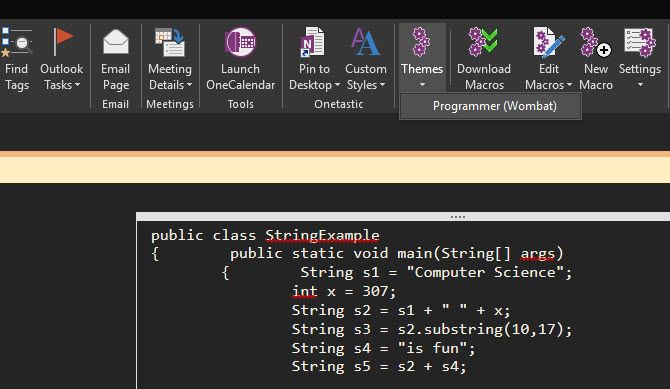
Чтобы отключить OneNote, нажмите файл а затем откройте учетная запись Вкладка. Под Офисная тема, Выбрать черный (или же Темно-серый Если вы предпочитаете). Это затемнит элементы OneNote, которые макрос не касается.
Темная тема легче для ваших глаз и делает просмотр заметок более комфортным.
4. Используйте NoteHighlight2016
Если есть одно расширение OneNote, которое должен установить каждый программист
Это NoteHighlight2016. Это позволяет вставить код и правильно отформатировать его в OneNote. Сделать это гораздо проще, чем очистить вручную, и гораздо полезнее, чем просто вставить скриншот.
Перейдите на страницу релизов. Скачать NoteHighlight2016 файл, если вы используете 64-разрядную версию OneNote и NoteHighlight2016x86 для 32-битных установок.
После установки вы увидите новую вкладку на ленте в OneNote, которая называется NoteHighlight. Нажмите на нее, чтобы открыть ряд языков
лайк C #, Джава, а также Рубин. Выберите значок для языка, который вы используете, и вставьте свой код в диалоговое окно. Расширение отформатирует его правильно и вставит на текущую страницу, когда вы нажмете Хорошо.
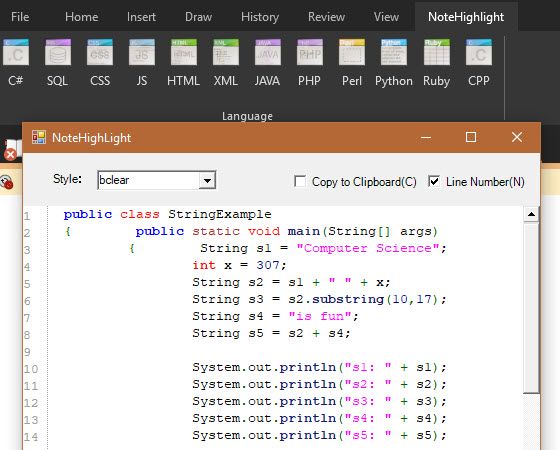
5. Используйте теги
Если цвета не делают этого за вас, теги — отличный способ классифицировать ваши заметки
, В отличие от цветной подсветки, вы можете легко просматривать теги из специального меню в OneNote.
После нажатия в любом месте на странице, посмотрите на Теги раздел Главная Вкладка. Вы увидите ящик доступных тегов; нажмите на Показать все стрелка, чтобы расширить его. Это содержит множество значков, таких как Важный (Звезда), Вопрос (вопросительный знак), идея (лампочка) и многое другое. Вы также можете использовать Сделать тег добавить флажок рядом с текстом.
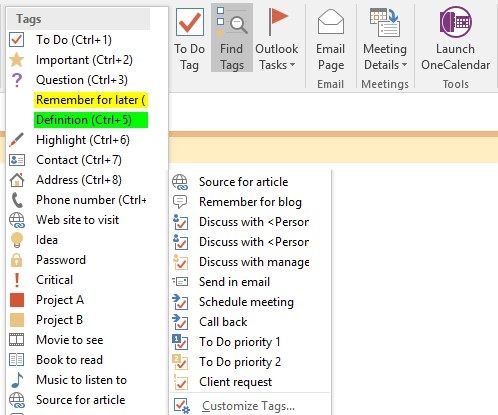
Нажмите на Найти теги записи, и вы получите отличную сводку всех своих тегов. Он группирует их по типу, так что вы можете просматривать все ваши вопросы, задачи и тому подобное вместе. Нажмите один, и вы перейдете прямо к нему, чтобы увидеть его в контексте. Это позволяет легко вернуться к вашему вопросу о куске кода или к важному фрагменту, который, как вы знали, вам понадобится позже.
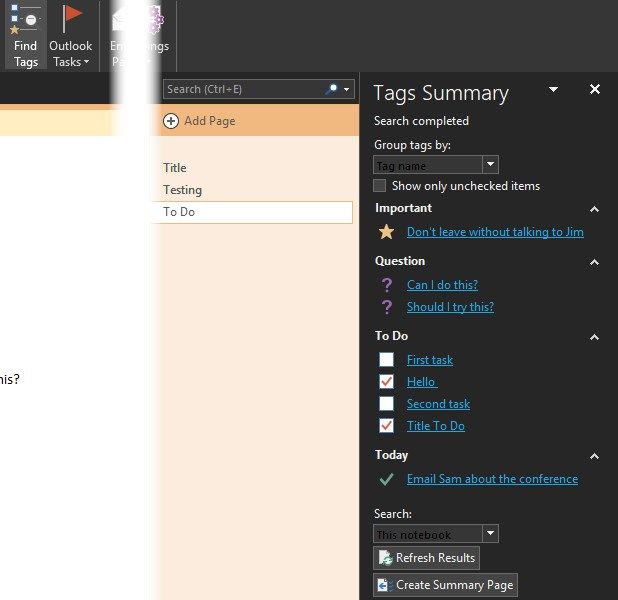
Если вы нажмете Создать сводную страницу В нижней части боковой панели тегов вы можете создать страницу OneNote со всеми вашими тегами. Это отлично подходит для обмена или отслеживания вашего прогресса.
И если вам не хватает тегов по умолчанию, попробуйте сделать свой собственный
,
6. Интеграция с Repl.it
Если вам нужна рабочая среда для быстрого тестирования кода, Repl.it поможет вам. Просто выберите язык программирования, и вы сможете открыть среду программирования за несколько секунд.
даже без регистрации.
Замечательно, что вы можете интегрировать созданные вами программы с этим инструментом прямо в OneNote. В любое время в процессе записи скопируйте URL-адрес и вставьте его в OneNote. Вы получите почти точную копию интерфейса веб-страницы, включая редактор кода и возможность запуска программы. Это очень удобно для тестирования в базовой среде OneNote, для архивации созданных вами программ и многого другого.
Какие советы помогут вам в OneNote?
OneNote не был разработан для программистов, но для них он по-прежнему полезен. Если вы хотите упорядочить свои размышления в записных книжках, загрузить фрагменты кода в реальном времени или отметить свои заметки для удобства поиска, OneNote может предложить вам кое-что.
Чтобы узнать больше, ознакомьтесь с нашим полным руководством по OneNote
,